word文本框黑色边框如何删除
时间:
嘉铭873由 分享
word文本框黑色边框如何删除
为了美化word文档,有时候会将文本框的黑色边框去除,下面跟着学习啦小编一起看看怎样去除word文档中文本框的黑色边框。
word文本框黑色边框删除步骤
01选中文本框,点击鼠标右键吗,找到设置文本框格式按钮,点击进入。
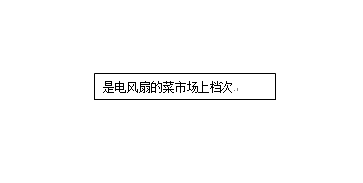
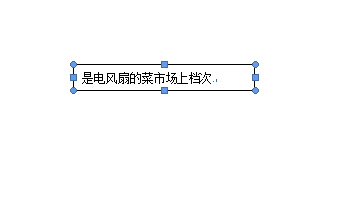
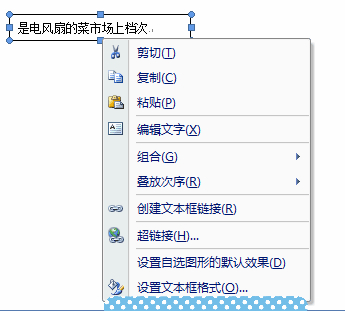
02找到颜色,点击。
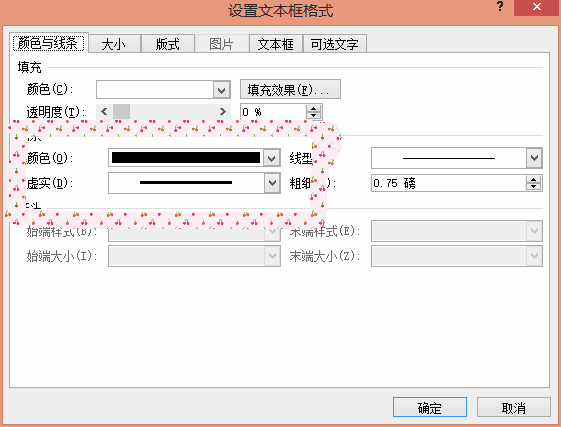
03你将会看到主题颜色,选择下面的无颜色,然后点击确定按钮,就去除了文本框的颜色。
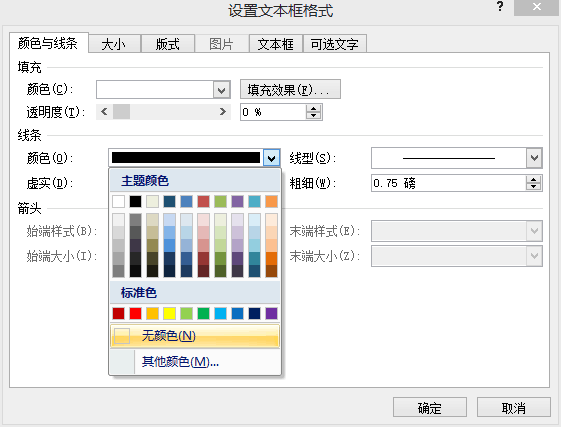
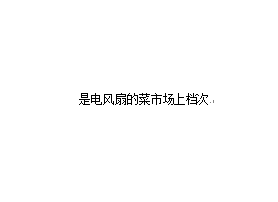
关于word删除黑色边框的相关文章推荐:
